PPT如何取消超链接安全提醒, PPT如何取消超链接安全提醒?我们在使用PPT文档时,为了丰富文档的内容,会在其中添加超链接,但是有些用户在打开链接的文件时会给出安全提示。
那么想取消超链接的安全提示应该怎么做呢?让我们来看看边肖带来的详细教程。
具体操作如下:
第一步:点击打开PPT,插入超链接后,在投影视图中点击访问超链接的文件,会收到安全提示;
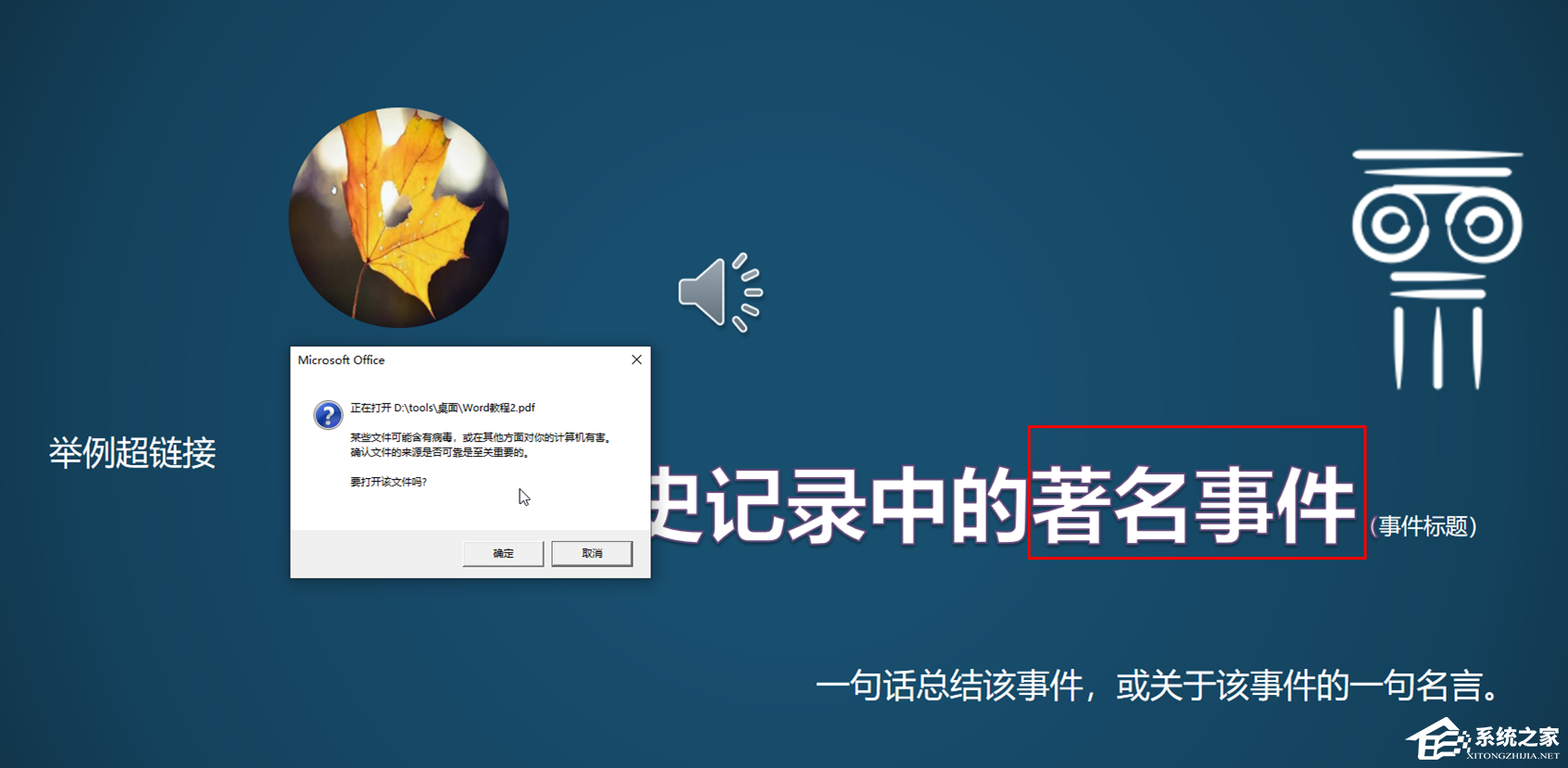 第二步:我们可以通过其他方法链接到需要的文件,按ESC退出投影视图,右键单击之前添加的超链接,点击子选项中的取消超链接,删除超链接;
第二步:我们可以通过其他方法链接到需要的文件,按ESC退出投影视图,右键单击之前添加的超链接,点击子选项中的取消超链接,删除超链接;
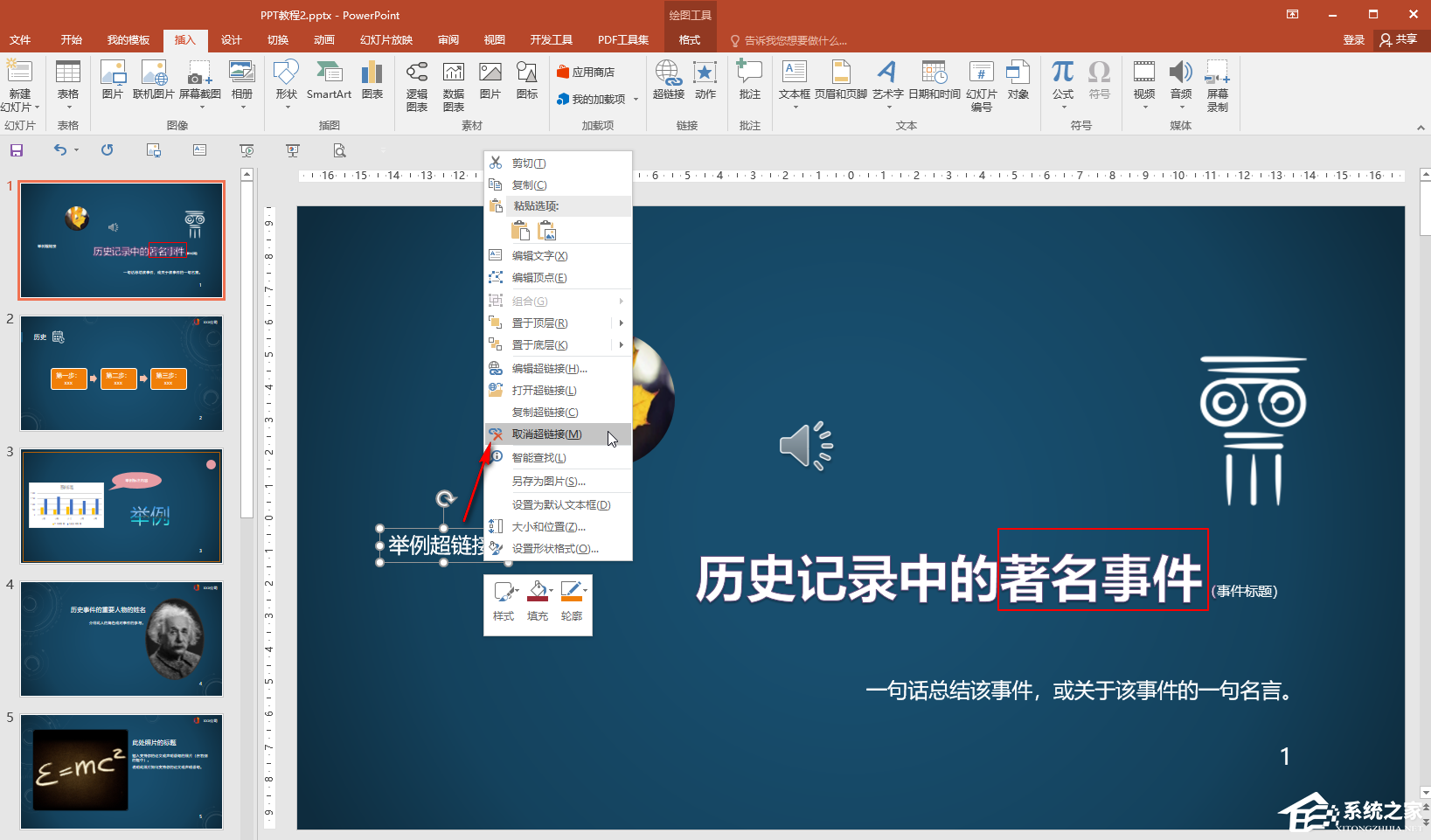 步骤3:单击“插入”选项卡中的“对象”按钮;
步骤3:单击“插入”选项卡中的“对象”按钮;
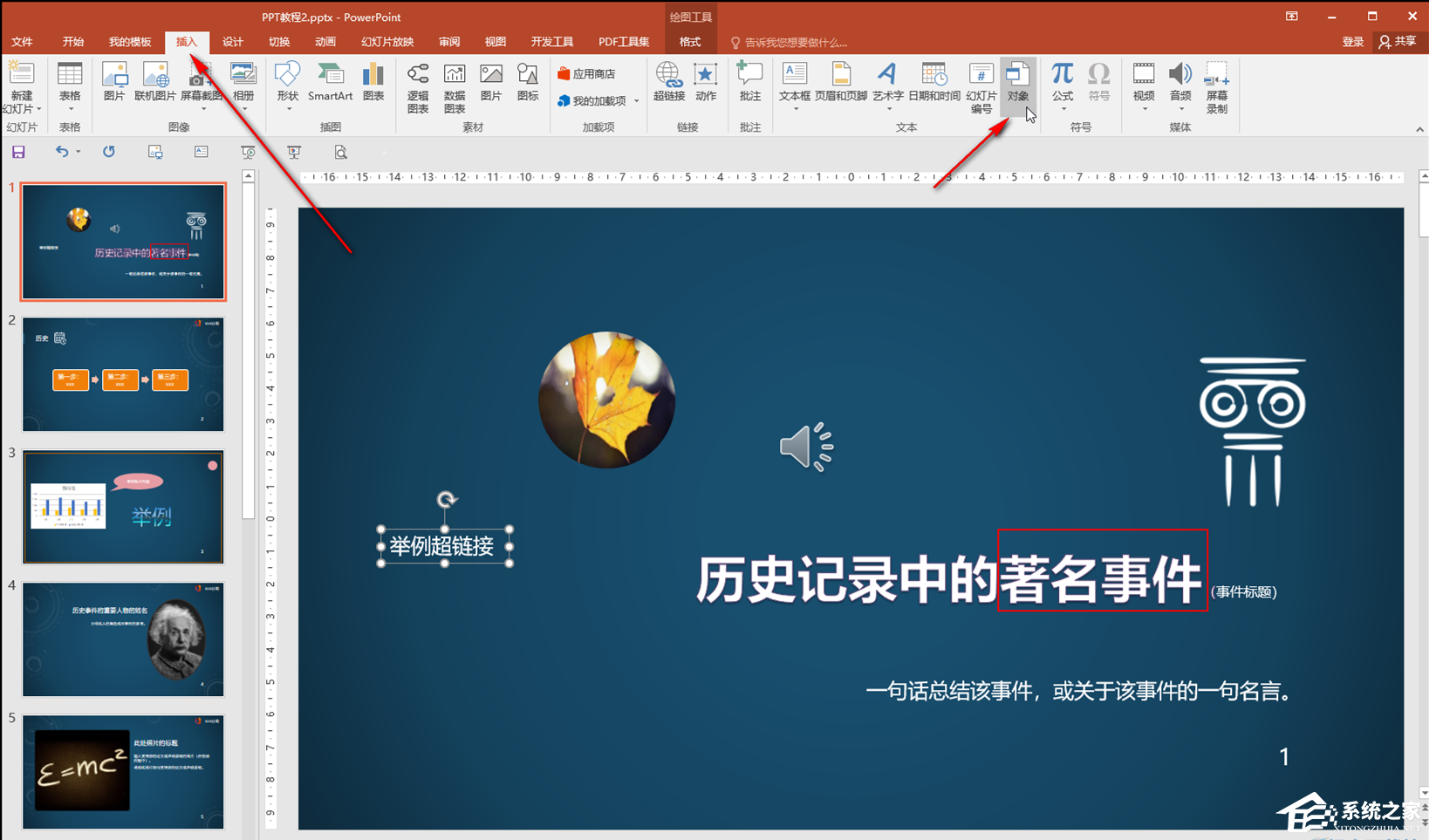 第四步:在打开的窗口中选择按文件创建,然后单击浏览按钮打开要链接的文件。如有必要,单击“检查”链接将其显示为图标。
第四步:在打开的窗口中选择按文件创建,然后单击浏览按钮打开要链接的文件。如有必要,单击“检查”链接将其显示为图标。
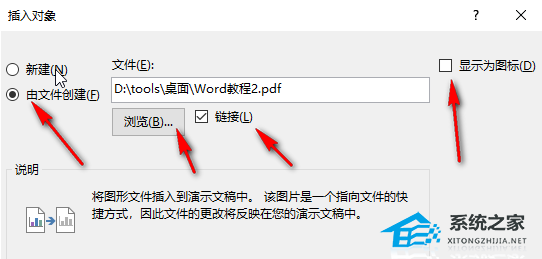 步骤5:选中“显示为图标”后,您也可以单击“更改图标”按钮来选择所需的图标。确认后可以直接点击访问文件,没有安全提示。
步骤5:选中“显示为图标”后,您也可以单击“更改图标”按钮来选择所需的图标。确认后可以直接点击访问文件,没有安全提示。
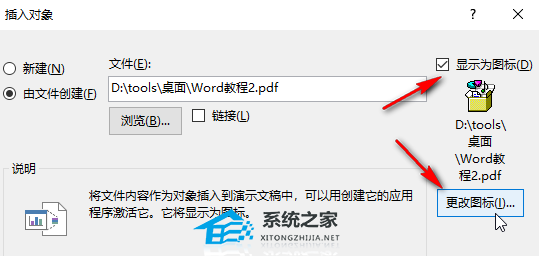
PPT如何取消超链接安全提醒,以上就是本文为您收集整理的PPT如何取消超链接安全提醒最新内容,希望能帮到您!更多相关内容欢迎关注。
